Riepilogo AI verificato ◀▼
Nella vista Conversazioni, puoi accedere e gestire le interazioni con i clienti, filtrare e ordinare le conversazioni e rivedere i messaggi. Usa funzioni come aggiungere a Speciali, aggiungere e aggiungere conversazioni alle sessioni di calibrazione per una migliore organizzazione. Traduci i messaggi nella lingua preferita e fornisci feedback per migliorare la qualità assistenza . Questa vista aiuta a semplificare il workflow e a migliorare le prestazioni del servizio clienti.
In Zendesk Quality Assurance (QA), la vista Conversazioni è l’area principale in cui gli agenti possono accedere alle conversazioni su cui hanno lavorato e in cui amministratori, manager e revisori possono valutarle.
I revisori possono lasciare punteggi e fornire feedback agli agenti, contribuendo a migliorare la qualità assistenza clienti e le prestazioni complessive degli agenti.
Questo articolo include i seguenti argomenti:
- Accesso alla vista Conversazioni
- Filtraggio delle conversazioni
- Ordinamento della vista Conversazioni
- Revisione di conversazioni e messaggi
- Traduzione di conversazioni
- Conversazioni come Speciali
- Aggiunta di una conversazione a una sessione di calibrazione
- Bloccare le conversazioni
Articoli correlati
Accesso alla vista Conversazioni
La vista Conversazioni fornisce una posizione centralizzata per accedere e gestire tutte le interazioni pertinenti con i clienti. Include potenti opzioni di filtraggio che consentono di restringere rapidamente le conversazioni in base a criteri quali data, agente, stato o tag personalizzati. In questo modo è facile trovare conversazioni specifiche per la revisione, il feedback o ulteriori analisi.
Per accedere alla vista Conversazioni
- In Controllo qualità, fai clic su Conversazioni
 nella barra laterale.
nella barra laterale.
Filtraggio delle conversazioni
La barra laterale a sinistra mostra una sezione di filtri che ti aiuta a trovare rapidamente le conversazioni che stai cercando.
In qualità di revisore, il filtraggio delle conversazioni ti consente di identificare le interazioni corrette da rivedere.
Puoi creare filtri pubblici o privati in base a qualsiasi attributo e condizione di conversazione, quindi salvarli per un uso futuro.
Le condizioni di filtro più usate includono:
- Il numero di risposte è maggiore o minore di X
- L’assegnatario è X
- Il punteggio di soddisfazione è X
- La data di creazione è X
Per maggiori informazioni, consulta Informazioni sui tipi di filtri delle conversazioni in Zendesk QA.
Ordinamento della vista Conversazioni
Seleziona come visualizzare le conversazioni e a quali conversazioni assegnate vuoi vedere.
Puoi ordinare l’elenco delle conversazioni usando diverse opzioni, tra cui:
- Più recenti
- Meno recenti
- Aggiornato di recente
- Con risposte recenti
- Maggior numero di risposte
- Minor numero di risposte
- Casuale
Per ordinare la vista Conversazioni
- In Controllo qualità, fai clic su Conversazioni
 nella barra laterale.
nella barra laterale. - Usa i filtri per selezionare la conversazione da rivedere.
- Fai clic sul menu Ordina per (
 ), quindi seleziona un’opzione.
), quindi seleziona un’opzione. - (Facoltativo) Fai clic su Tutti gli utenti per selezionare gli assegnatari della conversazione.

Revisione di conversazioni e messaggi
Per rivedere una conversazione, selezionala dall’elenco a sinistra, quindi fai clic sul pulsante Revisione per accedere alla modalità di revisione e visualizzare la punteggi.
Dopo aver letto la conversazione, assegna i punteggi a ciascuna categoria.
Puoi rivedere l’intera conversazione o fare clic su un messaggio specifico per concentrarti su quel messaggio e sull’agente corrispondente. Ciò è particolarmente utile quando più agenti hanno risposto al cliente e vuoi rivedere il contributo di un solo agente. Consulta Valutazione delle conversazioni.

Il pannello Feedback fornisce contesto aggiuntivo, inclusi valori anomali, risultati del sondaggio, revisioni e controversie correlate alla conversazione.
È consigliabile lasciare commenti . Puoi espandere la casella dei commenti per scrivere altro e usare hashtag o menzioni per coinvolgere altre persone nella conversazione.
Dopo aver aggiunto punteggi e commenti, invia la revisione. Verrà calcolato un punteggio del 100% in base alle ponderazioni che hai assegnato alle categorie.
Gli agenti sottoposti a revisione ricevono una notifica che richiede loro di consultare il feedback nella vista Revisioni ricevute .
Traduzione di conversazioni
Puoi tradurre le conversazioni dalle lingue supportate nella lingua preferita, come definito nelle impostazioni agente, facendo clic sull’icona a forma di globo. Puoi alternare tra la visualizzazione dei messaggi originali dell’utente finale e le versioni tradotte.

Conversazioni come Speciali
Salva una conversazione per dopo usando il pulsante asterisco. Le conversazioni speciali sono disponibili nel filtro Conversazioni speciali.

Aggiunta di una conversazione a una sessione di calibrazione
Quando trovi una conversazione da includere in una sessione di calibrazione , usa il pulsante Aggiungi a/Rimuovi da sessione di calibrazione in alto.
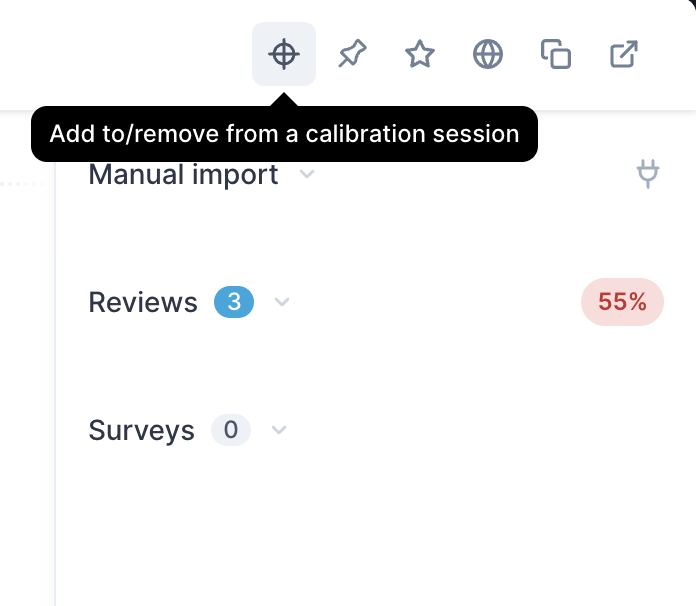
Bloccare le conversazioni
Se c'è una conversazione interessante o importante che vuoi mettere in evidenza o se c'è qualcosa che richiede coaching, puoi aggiungerla a una sessione di coaching e assegnarla a un utente specifico.
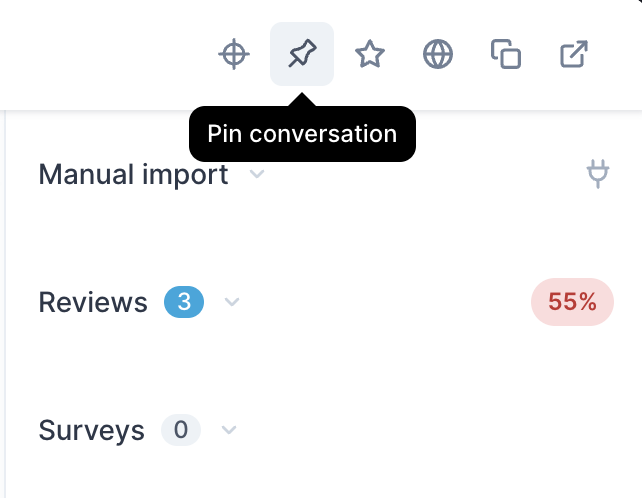
Avvertenza sulla traduzione: questo articolo è stato tradotto usando un software di traduzione automatizzata per fornire una comprensione di base del contenuto. È stato fatto tutto il possibile per fornire una traduzione accurata, tuttavia Zendesk non garantisce l'accuratezza della traduzione.
Per qualsiasi dubbio sull'accuratezza delle informazioni contenute nell'articolo tradotto, fai riferimento alla versione inglese dell'articolo come versione ufficiale.